
Nienawidzisz też planowania trasy w programie nawigacyjnym? Pokażemy Ci rozwiązanie!
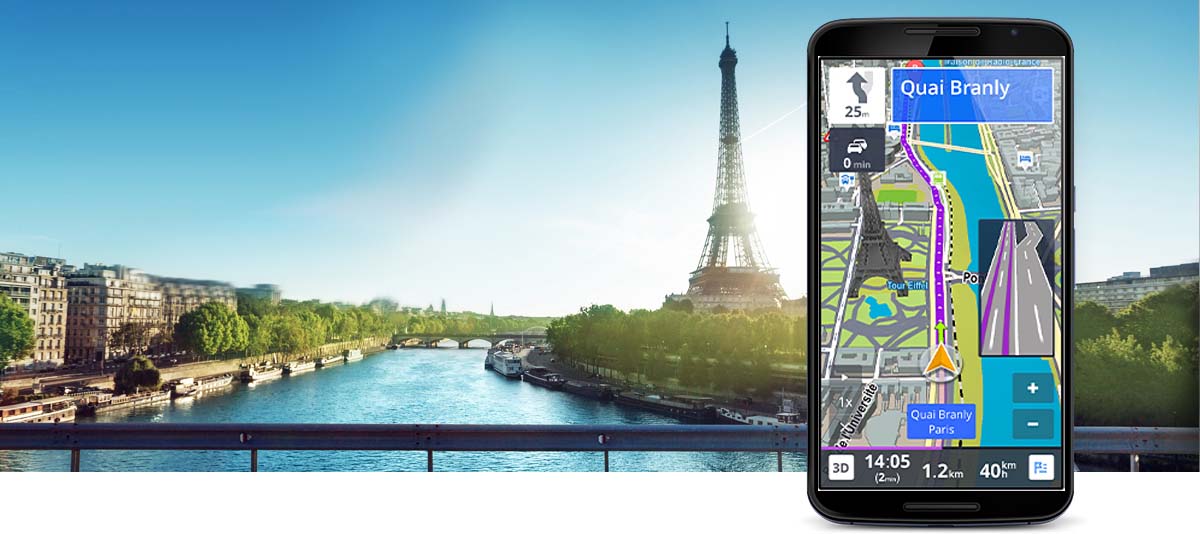
O wiele łatwiej jest zaplanować wycieczkę w Mapach Google, ale jak przenieść trasę z komputera do programu nawigacyjnego?

zawartość pokazać
Wprowadzenie
Dzisiejsze programy nawigacyjne stają się coraz bardziej wyrafinowane, podając wskazówki, gdzie iść do restauracji, informując, gdzie jest najbliższa stacja benzynowa, pokazując informacje o ruchu drogowym w czasie rzeczywistym i gdzie policja dokonuje pomiarów. Jednak jedno jest dziś nadal trudne do rozwiązania na nich, planowanie tras, do których planuje się kilka przystanków. Oczywiście łatwo jest odróżnić od punktu A do punktu B, która trasa jest najszybsza lub najkrótsza, ale nie jest łatwo zdecydować, czy zrobić dodatkowe przystanki, czy ustawić część drogi na autostradzie, a drugą na terenie kraju droga.

Sytuacja nie jest jednak beznadziejna. Przedstawiamy teraz rozwiązanie, które pozwala łatwo zaplanować trasę w Mapach Google na komputerze, a następnie przekonwertować ją do formatu używanego programu nawigacyjnego. Wtedy nie będziesz miał innego wyjścia, jak skopiować go do telefonu, otworzyć ulubione, a zostanie zaplanowana trasa z wieloma przystankami, różnymi rodzajami dróg, nawet z tygodniowym wyprzedzeniem.
Zacznijmy od niego!
Zaplanuj i wyeksportuj trasę
1. Znajdź i pobierz ITNConv tutaj: ITNKonw - wersja na komputer musi być zainstalowana, wersja podróżna może działać płynnie bez instalacji;
2. Zainstaluj lub uruchom wersję bez instalacji.

3. W programie, który się otworzy, nadaj nawigacji nazwę, ze względów praktycznych nazwę trasy według danego dnia dla wycieczek wielodniowych, np. dzień 1. Jeśli tak, kliknij na niego redaktor przycisk. Jeśli nie widzisz mapy w wyświetlonym oknie, zamknij ją, a pojawi się na dole poprzedniego okna Eksportuj format pliku wybierz Mapy Google, a następnie ponownie kliknij przycisk Edytor.

4. W oknie, które się otworzy, kliknij najpierw Edytuj ustawienia przycisk, który znajduje się na dole po lewej stronie. Tutaj jest Opcje planu podróży Sprawdź górny znacznik i naciśnij przycisk OK.
5. Rozpocznij edycję trasy.
- Znajdź miejsce, od którego chcesz zacząć, kliknij punkt początkowy na mapie. W wyskakującym menu kliknij Dodaj do planu podróży aby dodać punkt do trasy. Następnie w ten sam sposób przejedź przez przystanki do celu. Program automatycznie połączy punkty, co wymagało zaznaczenia w znaczniku wspomnianym w poprzednim punkcie. Jeśli nadal nie chciałbyś remisować jesienią, kliknij na stop i wybierz Uzyskaj wskazówki dojazdu dla tego segmentu pozycja w menu.
- Po lewej stronie pojawiają się stacje drogi. Jeśli wybierzesz jeden, możesz użyć strzałek obok niego, aby przesunąć go w górę iw dół w kolejności, a czerwony X usunie ten przystanek. Użyj ikony zegara, aby zoptymalizować trasę.
- Kiedy skończysz, nadaj trasie nazwę a Imię (możesz wyszukać tę nazwę w aplikacji nawigacyjnej w telefonie) i na koniec kliknij zielony haczyk w prawym górnym rogu, okno edycji zostanie zamknięte.
- Trasa gotowa!
6. W oknie programu pojawią się planowane przystanki. Jeśli nie wpisałeś imienia i nazwiska w Imię box, to zróbmy to, będzie to nazwa pliku, który musisz skopiować na swój telefon. Nazwa pliku i nazwa, która pojawia się w telefonie w nawigacji, wśród ulubionych, nie są takie same, zobaczymy nazwę podaną w pięciu punktach wśród ulubionych!

W polu Format pliku eksportu na dole okna wybierz używany program nawigacyjny, a następnie naciśnij przycisk Eksportuj.

7. Domyślnie można wyszukać wyeksportowany plik w folderze Dokumenty o określonej nazwie.
8. Skopiuj plik do ulubionych w telefonie (jest to inny katalog dla każdego programu, w przypadku Sygic skopiuj go do folderu Android / Data / com.sygic.aura / files / Res / itinerary)
9. Otwórz nawigację, znajdź zaplanowaną trasę wśród ulubionych.

streszczenie
Ten program od lat bardzo mi pomaga. Wiem, że będzie wielu ludzi, którzy powiedzą, że to nie ma sensu, ponieważ kiedy dotrą tam do pierwszego przystanku, mogą wpisać następny i iść dalej. Jeśli jednak zrobimy więcej przystanków na trasie, niż planowaliśmy, możemy ustalić, że pierwsza część drogi będzie prowadziła autostradą, następnie nawigacją zejdziemy na ładną niższą drogę, a resztę drogi przejedziemy Autostrada. Oczywiście istnieje sposób na zrobienie tego projektu na telefonie lub w najlepszym razie na tablecie, ale zwykle nie jest to łatwe na ekranie dotykowym. Dużo łatwiej jest to zrobić siedząc przed komputerem.

Za pomocą programu zazwyczaj planuję trasę moich motocyklowych wycieczek, więc bardzo pomaga, że mogę od razu wziąć cały dzień jako faworyta, a w ciągu dnia nie muszę znowu zajmować się nawigacją i jeszcze raz.
Jeśli masz jakieś pytania dotyczące programu, nic nie robisz, śmiało pisz, postaram się pomóc!















